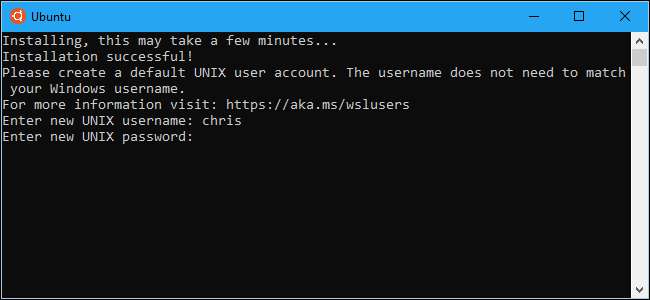
Saat pertama kali instal Ubuntu atau distribusi Linux lainnya di Windows 10 , Anda diminta membuat nama pengguna dan sandi UNIX. Bash secara otomatis masuk ke akun pengguna itu ketika Anda meluncurkan shell, tetapi Anda dapat mengubah kredensial itu jika perlu.
Bagaimana Akun Pengguna Bekerja di Lingkungan Linux
TERKAIT: Cara Menginstal dan Menggunakan Linux Bash Shell di Windows 10
Saat Anda menyiapkan distribusi Linux baru dengan meluncurkannya setelah memasangnya, Anda akan diminta untuk membuat akun pengguna untuk Bash shell. Windows menyebutnya "akun pengguna UNIX" Anda. Jadi, jika Anda memberikan nama "bob" dan kata sandi "letmein", akun pengguna Linux Anda bernama "bob" dan memiliki folder utama "/ home / bob". Saat Anda perlu memasukkan sandi di shell, Anda harus memasukkan "letmein". Kredensial ini sepenuhnya independen dari akun pengguna dan kata sandi Windows Anda.
Setiap lingkungan Linux yang Anda instal memiliki konfigurasinya sendiri, termasuk file terpisah, program yang diinstal, dan pengaturan konfigurasi . Anda harus membuat nama pengguna dan sandi UNIX untuk setiap distribusi Linux yang Anda instal.
Cara Mengubah Akun Pengguna Default Anda untuk Bash
Untuk mengubah akun pengguna default Anda di shell Ubuntu Bash, buka jendela Command Prompt atau jendela PowerShell.
Untuk membuka jendela Command Prompt, buka menu Start, cari “cmd”, lalu tekan Enter. Untuk membuka jendela PowerShell, klik kanan tombol Start (atau tekan Windows + X), lalu pilih "Windows PowerShell" dari menu Power User.
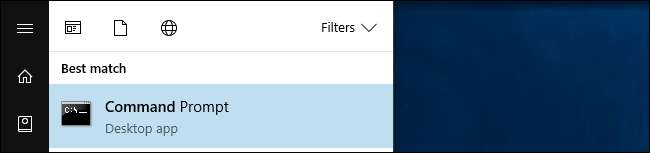
Di jendela Command Prompt atau PowerShell (bukan jendela shell Bash), jalankan perintah yang sesuai untuk distro Linux Anda. Ganti "nama pengguna" pada perintah di bawah ini dengan nama pengguna baru Anda:
-
Ubuntu:
ubuntu config - nama pengguna pengguna default -
openSUSE Leap 42:
opensuse-42 - nama pengguna pengguna default -
SUSE Linux Enterprise Server 12:
sles-12 - nama pengguna pengguna default
Anda hanya dapat menentukan akun pengguna yang sudah ada di lingkungan Linux.
Misalnya, untuk menyetel pengguna default sebagai root, jalankan perintah berikut. Ini nyaman jika Anda lupa kata sandi akun pengguna UNIX Anda, karena pengguna root memiliki akses sistem penuh. Anda akan dapat membuat akun pengguna baru dan menyetel ulang sandi akun pengguna Anda yang ada dari shell root.
-
Ubuntu:
ubuntu config - root pengguna-default -
openSUSE Leap 42:
opensuse-42 - root pengguna default -
SUSE Linux Enterprise Server 12:
sles-12 - default-user root
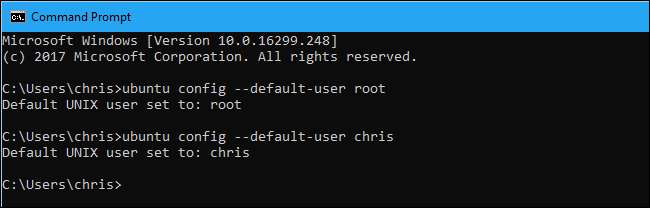
Cara Membuat Akun Pengguna Baru di Bash
Anda dapat membuat akun pengguna dengan menjalankan
Tambahkan pengguna
perintah dari dalam shell Bash lingkungan Linux. Misalnya, untuk melakukan ini di Ubuntu, cukup jalankan perintah berikut, ganti "pengguna baru" dengan nama akun pengguna baru Anda:
sudo adduser newuser
Berikan sandi akun pengguna Anda saat ini untuk mengautentikasi, lalu masukkan sandi untuk akun pengguna baru. (Jika Anda tidak ingat sandi akun UNIX Anda saat ini, gunakan perintah yang kita bahas di bagian sebelumnya untuk menyetel pengguna root sebagai akun pengguna default terlebih dahulu.)
Anda juga akan diminta untuk memberikan informasi lainnya, seperti "nama lengkap" dan nomor telepon untuk akun baru. Semua data ini disimpan secara lokal di komputer Anda, dan itu tidak penting. Anda cukup menekan Enter untuk mengosongkan bidang ini.
Setelah Anda membuat akun pengguna baru, Anda dapat menjadikannya sebagai akun pengguna default menggunakan perintah di atas, atau beralih menggunakan
-nya
perintah yang ditunjukkan pada gambar di bawah ini.
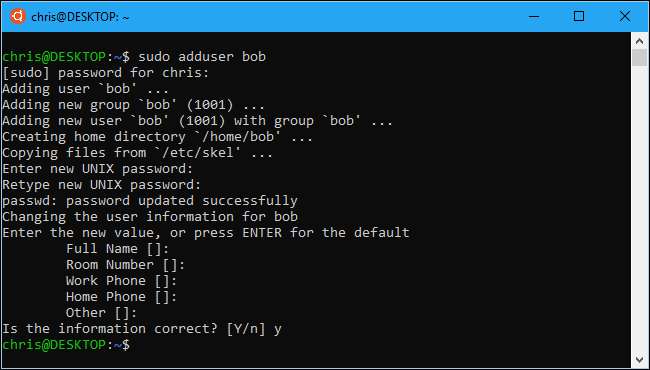
Cara Mengubah Kata Sandi Akun Pengguna Bash Anda
Untuk mengubah sandi akun pengguna Bash, Anda perlu menggunakan perintah Linux biasa di dalam lingkungan Bash. Untuk mengubah sandi akun pengguna saat ini, Anda akan meluncurkan shell Bash dan menjalankan perintah berikut:
passwd
Masukkan sandi akun pengguna Anda saat ini, lalu berikan sandi baru.
Untuk mengubah kata sandi akun pengguna lain — misalnya, jika Anda lupa kata sandi dan kemudian menyetel akun root sebagai akun pengguna default — Anda akan menjalankan perintah berikut, di mana "nama pengguna" adalah nama pengguna dari akun yang kata sandinya Anda inginkan perubahan:
nama pengguna passwd
Perintah ini harus dijalankan dengan izin root, jadi Anda harus memulainya dengan
sudo
di Ubuntu jika Anda tidak menjalankannya sebagai pengguna root:
sudo passwd nama pengguna
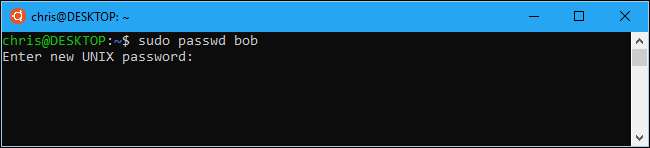
Cara Beralih Antar Akun Pengguna
Itu
ubuntu config - nama pengguna pengguna default
(atau perintah yang setara untuk distribusi Linux Anda) mengontrol akun pengguna mana yang digunakan shell Bash secara default. Namun, jika Anda ingin menggunakan beberapa akun pengguna dengan Bash, Anda dapat beralih di antaranya saat berada di dalam shell Bash.
Untuk melakukan ini, jalankan perintah berikut di shell Bash, ganti "username" dengan nama pengguna yang ingin Anda gunakan:
su nama pengguna
Anda akan diminta untuk memasukkan sandi akun pengguna lain, dan kemudian Anda akan dialihkan ke akun pengguna tersebut di shell Bash.








